A Screenflow egy kiváló program, amely lehetővé teszi a számítógép képernyőjének rögzítését. Ezenkívül hatékony szerkesztőeszközökkel rendelkezik a fájl javításához. A program azonban csak Mac eszközökhöz tökéletes. Tehát ha Windowst használ, nem férhet hozzá a szoftverhez. De mi a legjobb megoldást kínáljuk az Ön számára. Ebben a bejegyzésben különféle alternatívákat kínálunk a Windows rendszeren való használatra. Ezzel kapcsolatban ellenőrizze itt, mivel részletes információkat nyújtunk a Screenflow for Windows.
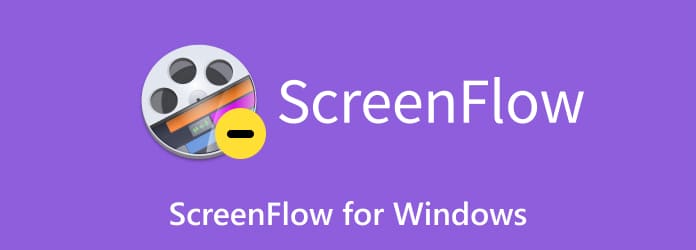
1. rész. Screenflow for Windows
A Screenflow egy képernyő rögzítésére és rögzítésére szolgáló szoftver. A Screenflow azonban csak Mac számára érhető el. Ez azt jelenti, hogy nem használhatja a programot Windows rendszerű számítógépeken. Tehát, ha egy jó eszközt szeretne használni a Windows rendszeren, jöjjön ide. De előtte hadd mutassunk be egy egyszerű bevezetőt a Screenflow-ba. A szoftver lehetővé teszi a képernyő kiváló minőségben történő rögzítését. A rögzített fájlt a program hatékony szerkesztőivel is szerkesztheti. Ezenkívül a Screenflow könnyedén megoszthatja a fájlokat globálisan. Különféle funkcióinak köszönhetően nem csoda, hogy a legtöbb Mac-felhasználó a Screenflow-t használja rögzítő és szerkesztő eszközként.

2. rész. Az eszközök áttekintése
| Programok | Felhasználói felület | Felület | Árazás | Felhasználók | Jellemzők |
| Képernyőrögzítő | Egyszerű | ablakok Mac | Ingyenes Élettartam $43.71 | Nem professzionális felhasználó Szakképzett | Képernyő rögzítése Felvételi képernyő Szerkesztőeszközök |
| ScreenRec | Egyszerű | ablakok Mac | Ingyenes Frissített verzió $39,00 évente | Nem professzionális felhasználó | Képernyő rögzítése Felvételi képernyő |
| Greenshot | Bonyolult | ablakok Mac | Ingyenes | Szakképzett Felhasználó | Képernyő rögzítése |
| PickPick | Egyszerű | ablakok | Egységes terv $24.00 felhasználónként Csapatterv $96.00 5 felhasználó számára | Nem professzionális felhasználó | Képernyő rögzítése Felvételi képernyő |
| Lightshot | Egyszerű | ablakok Mac | Ingyenes | Nem professzionális felhasználó | Képernyő rögzítése |
3. rész Az 5 legjobb képernyőfolyam-alternatíva Windowshoz
Mint fentebb említettük, a Screenflow csak Mac-eszközökön használható. Tehát, ha Ön Windows-felhasználó, keresnie kell egy másik használható programot. Ha igen, akkor már nem kell aggódnia. Ebben a részben bemutatunk öt olyan eszközt, amelyek segítségével rögzítheti képernyőjét Windows és Mac számítógépén. Minden más nélkül tekintse meg az összes használható legjobb Screenflow alternatívát.
1 Képernyőrögzítő

A legjobb: Nem professzionális és professzionális felhasználók
Bízhat abban, hogy képernyőképet készít Windows és Mac számítógépén Képernyőrögzítő. Ez az offline képernyőrögzítő szoftver segíthet a kívánt képernyőkép elkészítésében a folyamat során. Lehetővé teszi, hogy képernyőképet készítsen a teljes képernyőről, egy ablakról, egy régióról és a képernyő egy részéről. Ezenkívül a program támogatja a görgető ablak rögzítését. Ezenkívül a program felhasználói felülete egyszerűen követhető. Kiválaszthatja a kívánt rögzítési beállításokat, így hasznos lehet a felhasználók számára. Ezenkívül a rögzítési folyamat során további funkciókat is élvezhet. Rajzolhat a rögzített képernyőn, és hozzáadhat szöveget, színeket és egyebeket, így még élvezetesebbé válik a használat. Ezenkívül a Screen Recorder képernyőrögzítési funkciót is kínál. A funkció tökéletes a képernyő rögzítésére, például játékmenetek, videók, oktatóanyagok és egyebek rögzítésére. Felvétel közben bekapcsolhatja a mikrofont vagy a hangot a jobb felvételi élmény érdekében. Tehát használja a Képernyőrögzítőt Screenflow alternatívájaként a Windows számára.
Ingyenes letöltés
Windowshoz
Biztonságos letöltés
Ingyenes letöltés
macOS számára
Biztonságos letöltés
Profik
- Könnyen használható, ami minden felhasználó számára nagyszerű.
- A program Mac és Windows rendszeren is működik.
- Képernyőrögzítési funkcióval rendelkezik a játékmenetek, videók, vlogok és egyebek rögzítéséhez.
- Alapvető szerkesztőeszközöket kínálhat a rögzített fájlok javításához.
- A szoftver támogatja a görgető ablakok rögzítését.
Hátrányok
- A fejlettebb funkciókért szerezze be a program fizetős verzióját.
2 ScreenRec

A legjobb: Kezdők
Egy másik Screenflow alternatíva a PC-k számára a ScreenRec. Ez a program különféle funkciókat kínál, amelyeket élvezhet. Tartalmazza a képernyőrögzítést. Ezzel a funkcióval képernyőképet készíthet a képernyőről, az ablakról, a régióról és egyebekről. Sőt, a szoftver különféle eszközöket kínálhat, amelyek segíthetnek javítani a képen. Annotációs eszközökkel rendelkezik, amelyek segítségével alakzatokat, szöveget, vonalakat és egyebeket szúrhat be a rögzített képernyőre. A ScreenRec használatakor azonban vannak korlátozások. Hiányoznak a szerkesztő eszközök, ami korlátozhatja a fájl javításának folyamatát. Ezzel egy másik eszközt kell találnia, ha az elkészített képet fejlettebb módon szeretné szerkeszteni.
Profik
- A felhasználói felület könnyen érthető.
- Windows rendszerű számítógépeken érhető el.
- Alapvető szerkesztési funkciókat kínál.
Hátrányok
- Hiányoznak a fejlett szerkesztőeszközök.
- A telepítési folyamat túl sok időt vesz igénybe.
3 Greenshot

A legjobb: Szakképzett felhasználók
A Greenshot a Screenflow for Windows alternatívája is. Ami a számítógép képernyőjének rögzítését illeti, mindig támaszkodhat erre az offline szoftverre. A Greenshot képes képernyőképet készíteni az ablakról, a régióról és a teljes képernyőről. Ezzel megtudhatja, mennyire hasznos, ha a Greenshot a Windowson van. Ezen kívül a program lehetővé teszi a különféle gyorsbillentyűk testreszabását. Tehát, ha könnyebben és gyorsabban szeretné rögzíteni a képernyőt, a gyorsbillentyűk használata a legjobb megoldás. A szoftver felhasználói felületének megtekintése azonban kihívást jelent. Ennek az az oka, hogy az eszközök egyes funkcióinak nincs címkéje, ami zavaró a kezdők számára. Ezenkívül nem kínál fejlett szerkesztő eszközöket a fájl jobbá tételéhez.
Profik
- A program alkalmas képernyőképek készítésére számítógép képernyőjén.
- Képernyőképeket menthet különféle képformátumokban, például JPG, PNG, BMP stb.
- Az eszköz Windows és Mac rendszeren is használható.
- Ingyenesen használható.
Hátrányok
- A szoftver felhasználói felülete bonyolult.
- Nincsenek speciális szerkesztési funkciói.
- Az eszközöknek nincs címkéje, ami megzavarja a felhasználókat.
4 PickPick

A legjobb: Kezdők
A Screenflow for PC esetében a következő a sorban PickPick. Ez az egyik letölthető program a képernyők rögzítésére. Ezzel a programmal a számítógép képernyőjének bármely részét rögzítheti. Képernyőkép készítése közben is görgetheti az ablakot. Van azonban néhány hátránya, amelyet tudnia kell a program használata során. A PickPicknek kevés szerkesztőeszköze van. A rögzített képernyőkön csak alakzatokat, szöveget és egyéb kommentárokat adhat hozzá. A szoftver nem képes hatékony eszközöket kínálni a fájlok javításához.
Profik
- A képernyőrögzítés folyamata egyszerű.
- Lehetővé teszi a felhasználók számára a rögzített képek szerkesztését.
- Különféle képformátumokat támogat, például PDF, PNG, BMP, JPG és még sok más.
Hátrányok
- A szoftver szerkesztő eszközei korlátozottak.
- Az előfizetési csomag megvásárlása költséges.
5 Lightshot

A legjobb: Kezdők
Ha gyors és egyszerű módot szeretne képernyőképek készítésére, használja Lightshot. Ez egy nyílt forráskódú program, amely lehetővé teszi a képernyő hatékony rögzítését. A Lightshot segítségével rögzítheti a képernyőt, képernyőképet készíthet kedvenc jelenetéről a videóból, és így tovább. Ezen kívül a szoftver lehetővé teszi a rögzített képernyők megosztását az interneten keresztül. Megoszthatja őket a Twitteren, az Instagramon, a Facebookon és egyebeken. Van azonban néhány hátrány, amellyel szembesülhet. A szoftver szerkesztő eszközei nem olyan nagyszerűek. Csak egyszerű eszközöket tud biztosítani, például alakzatok, szövegek és vonalak beszúrását. Ezenkívül a Lightshot fiók létrehozása több időt vesz igénybe.
Profik
- A szoftver jó az új felhasználók számára.
- Letölthető Windows és Mac rendszeren.
- Lehetővé teszi a felhasználók számára a rögzített képernyők szerkesztését.
- A program egyszerű és ingyenesen használható.
Hátrányok
- A szerkesztő eszközök korlátozottak.
- A fiók létrehozása időigényes.
- Támogatja a korlátozott képformátumokat.
4. rész. GYIK a Screenflow for Windows alkalmazással kapcsolatban
-
A ScreenFlow jobb, mint az iMovie?
Ezeknek a programoknak saját céljaik vannak. A maguk módján jobbak. Ha rögzíteni és rögzíteni szeretné a képernyőt, a legjobb program a ScreenFlow. Másrészt, ha videókat szeretne nézni és szerkeszteni, az iMovie a megfelelő program. Így a ScreenFlow a rögzítésre és a rögzítésre, míg az iMovie a megtekintésre és a szerkesztésre szolgál.
-
Működik a ScreenFlow iPhone-on?
Szomorú kimondani, de nem. A ScreenFlow nem működik iPhone készülékeken. Tehát, ha egyszerűen szeretné rögzíteni a telefon képernyőjét, jobb, ha használja Képernyőrögzítő. Ezzel mindent rögzíthet és rögzíthet mobiltelefonjára.
-
Megéri a ScreenFlow?
Határozottan igen. Ha Ön Mac felhasználó, akkor elmondhatja, hogy érdemes használni a programot. Rögzítheti a képernyőt, és szerkesztő eszközeivel javíthatja fájljait.
-
Létezik a ScreenFlow ingyenes verziója?
Igen van. A képernyő rögzítéséhez használhatja a Screenflow szoftvert. A program freemium verziója azonban csak szerkesztési funkciókat kínál, például szerkesztést, rögzítést és csak rögzítést. Tehát, ha hozzá szeretne férni az összes fejlett funkciójához, a legjobb, ha beszerezi annak fizetős verzióját.
Becsomagolás
A Screenflow egy kiváló program a Mac felhasználók számára. Képernyőképeket rögzíthet és szerkeszthet hatékony szerkesztőeszközeivel. A program azonban nem érhető el Windows operációs rendszeren. Ezért ez a cikk bemutatja a különböző Screenflow alternatívák a Windows számára. Tehát, ha képernyőt szeretne rögzíteni és rögzíteni a Windows rendszeren, használhatja Képernyőrögzítő. Ez a program Windows és Mac rendszeren sem érhető el, így jobb képernyőrögzítő szoftver. Ezenkívül számos olyan funkcióval rendelkezik, amelyeket élvezhet, mint például képernyők rögzítése és rögzítése, valamint izgalmas szerkesztőeszközöket kínál.
Továbbiak a Blu-ray Mastertől
- Képrögzítés nem mutatja az összes fényképet? 4 módszer a probléma megoldására
- [Megoldva] A képernyő egy részének képernyőképének 4 legjobb módja Windows/Mac rendszeren
- Teljes vagy részleges képernyőkép készítése a Minecraftban [2024]
- [Megoldva] Hogyan készíthetek ingyenes képernyőképet a Facebookon
- Teljes útmutató a képernyőképek és élő fotók készítéséhez a FaceTime alkalmazásban
- A Snapchat képernyőképének 6 legjobb módja iPhone és Android készüléken


